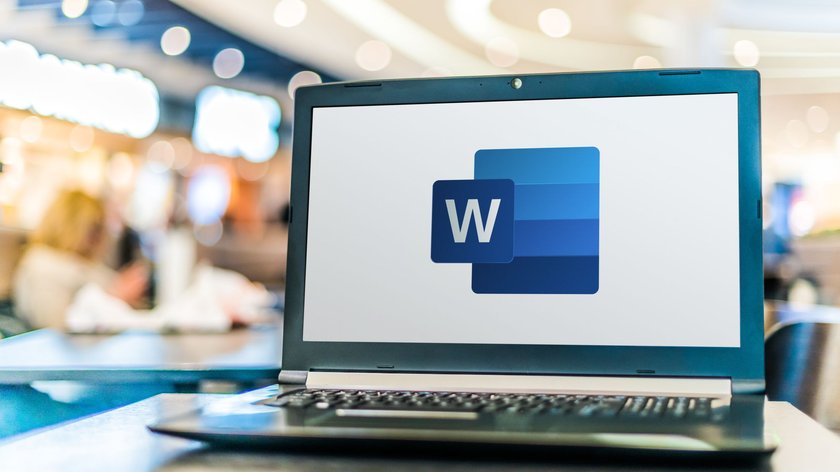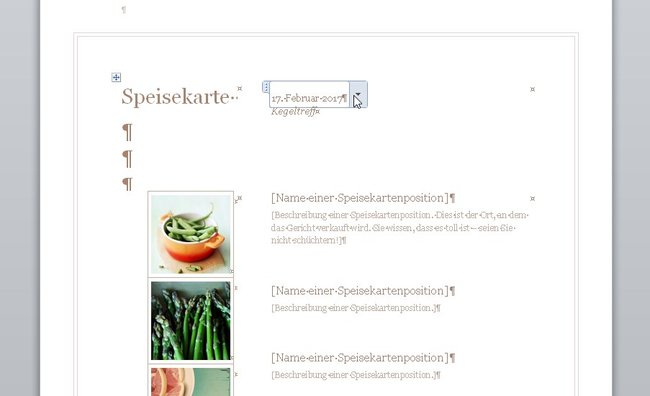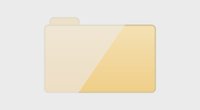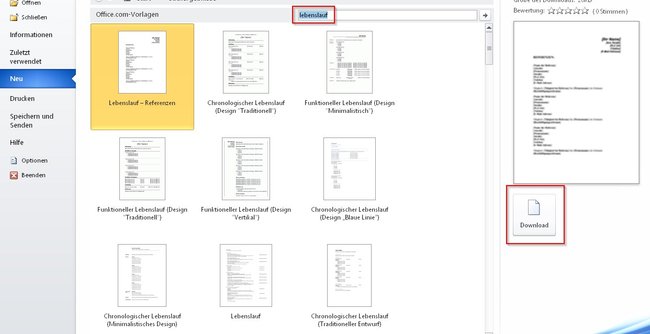Ihr könnt kostenlose Word-Vorlagen downloaden und im Programm benutzen. Geht es um spezielle Anwendungen, könnt ihr eine Word-Vorlage dazu sogar selbst erstellen. Wir zeigen euch, wie ihr an die Vorlagen kommt, sie einsetzt und sie selbst neu anlegt.
Man kann eine Word-Formatvorlage selbst machen. Aber wer dazu keine Lust oder kein Talent hat, kann genauso gut auch fertige Word-Vorlagen downloaden und sie für seine Zwecke einsetzen. Generell bringt Word ja bereits einige Vorlagen mit bzw. bietet euch den Zugang dazu an. Im Menü Datei findet ihr unter Neu nicht nur eine neue, leere Seite, sondern auch eigene Vorlagen auf der Festplatte sowie eine Reihe von downloadbaren Word-Vorlagen bei Office.com. Diese sind nach Kategorien sortiert und werden euch mit einer Vorschau präsentiert.
Word-Vorlagen selbst erstellen
Word-Vorlagen und normale Word-Dateien haben unterschiedliche Formate. Vor allem unterscheiden sie sich – neben der Dateiendung – darin, dass ihr in einer Vorlage arbeiten könnt, aber beim Speichern werdet ihr nach einem neuen Namen gefragt. Damit wird sichergestellt, dass die Vorlage weiter im Rohzustand zur Verfügung steht.
Das müsst ihr im Hinterkopf haben, wenn ihr eine Word-Vorlage erstellen wollt, die sich anschließend immer wieder verwenden lässt. Für eine eigene Vorlage müsst ihr also beim Speichern der Datei aufpassen. So geht's:
- Ihr startet Word und beginnt mit einer leeren Datei oder einem bereits gespeicherten Dokument.
- Nun fügt ihr die verschiedenen Änderungen durch, auf welche die Vorlage immer wieder zurückgreifen soll. Also etwa die Randabstände, die Word-Schriftarten, Zeilenabstände und mehr. Anschließend könnt ihr Textbeispiele einfügen und Bilder integrieren.
- Wenn alles fertig ist, könnt ihr die Datei speichern. Wichtig ist aber, dass ihr sie nun nicht als Word-Dokument speichert, sondern als Word-Vorlage. Außerdem solltet ihr die Datei im Ordner
C:\Users\EUER BENUTZERNAME\AppData\Roaming\Microsoft\Templatesspeichern, damit ihr sie jederzeit unter Datei → Neu → Meine Vorlagen laden könnt. EUER BENUTZERNAME wird natürlich durch euren eigenen Benutzernamen ersetzt!
Windows ist so eingestellt, dass manche Ordner normalerweise nicht angezeigt werden. Wenn das bei euch der Fall ist, könnt ihr sie mit dieser Anleitung sichtbar machen:
Word-Vorlagen suchen und finden
Wie schon erwähnt, gibt es eine direkte Verbindung zwischen Word und der Microsoft-eigenen Domain Office.com. Im Menüfenster Datei – Neu findet ihr einen Abschnitt namens Office.com-Vorlagen. Dort befindet sich auch ein Suchfenster, in das ihr Suchworte eingeben könnt.
Falls es zu dem eingegebenen Thema fertige Vorlagen gibt, könnt ihr diese sofort auf euren Rechner downloaden und sie nutzen. Oder ihr gebt im Browser die Adresse des Vorlagenverzeichnisses ein und stöbert dort nach passenden Word-Vorlagen. Ihr findet dort Vorlagen für alle Microsoft Office-Programme und könnt es nach Produktkategorie (Excel, PowerPoint und Word) oder nach Themen durchsuchen. Zu jedem Gebiet gibt es verschiedene Vorlagen, die sich auch nachträglich noch von euch anpassen lassen. Es gibt dort professionelle Rechnungen mit Kundenverwaltung und Mehrwertsteuerberechnung, aber auch Einladungskarten, Geburtsanzeigen oder Speisekarten. Ihr bekommt die Vorlagen im Vorlagen-Format, das bei Word z.B. die Endung .dotx hat. Dadurch wird beim Speichern nach einem neuen Dateinamen gefragt. Wenn die Sicherheitseinstellungen in Word richtig eingestellt sind, dann müsst ihr die Bearbeitung der Datei erst noch erlauben.
Kleiner Tipp, falls ihr selbst nach Word-Vorlagen googeln wollt:
Sucht nach „Word Templates free“. Denn es gibt wesentlich mehr Vorlagen auf englischen Seiten, als ihr unter „Word Vorlage“ finden würdet.
Hat dir der Beitrag gefallen? Folge uns auf WhatsApp und Google News und verpasse keine Neuigkeit rund um Technik, Games und Entertainment.